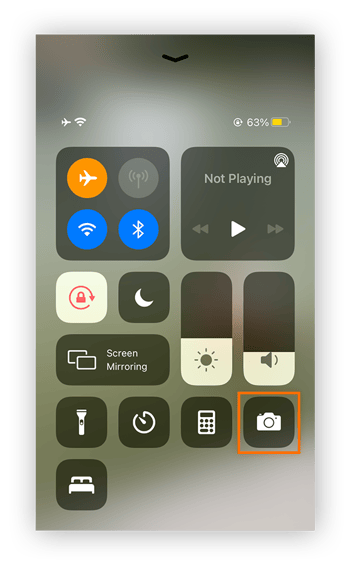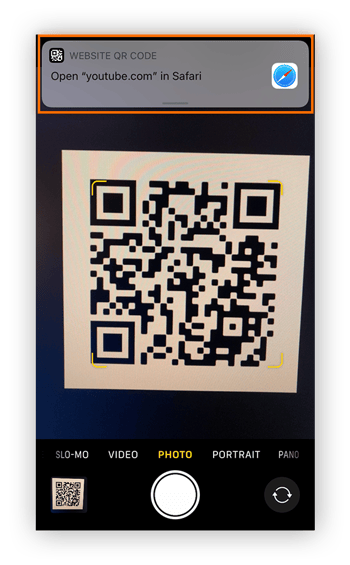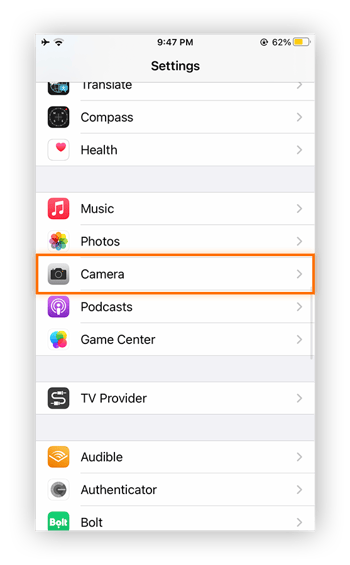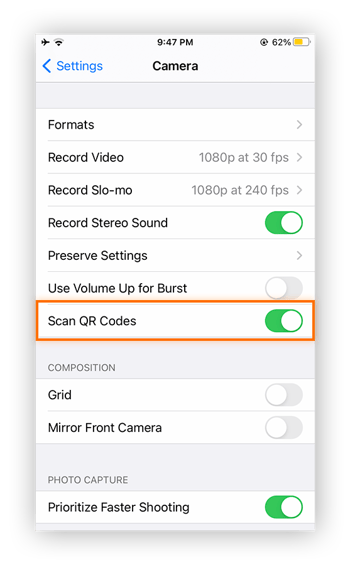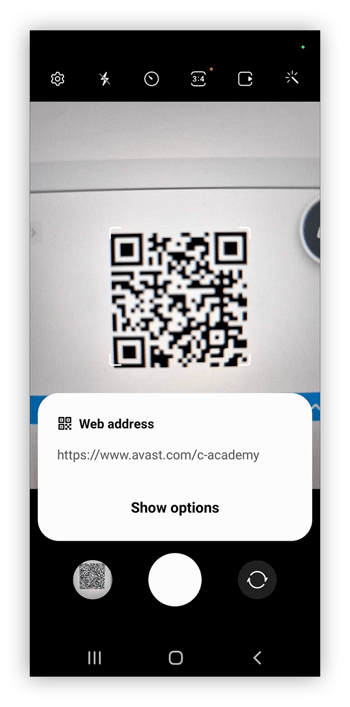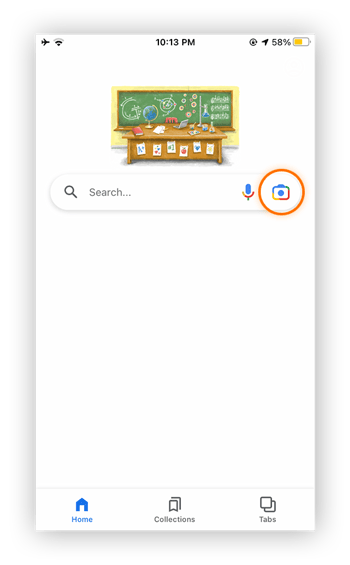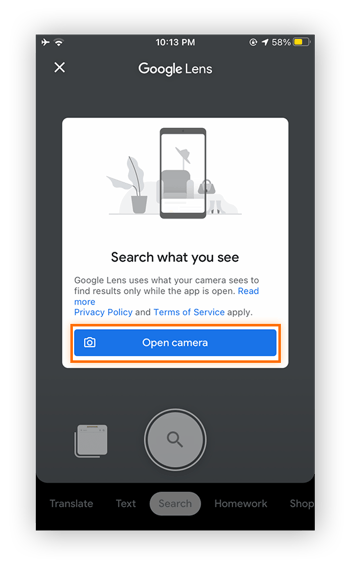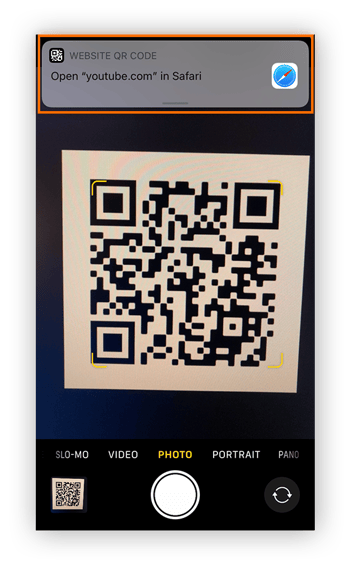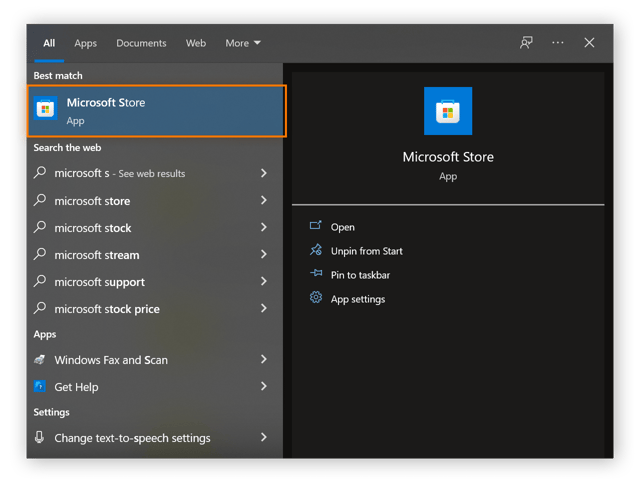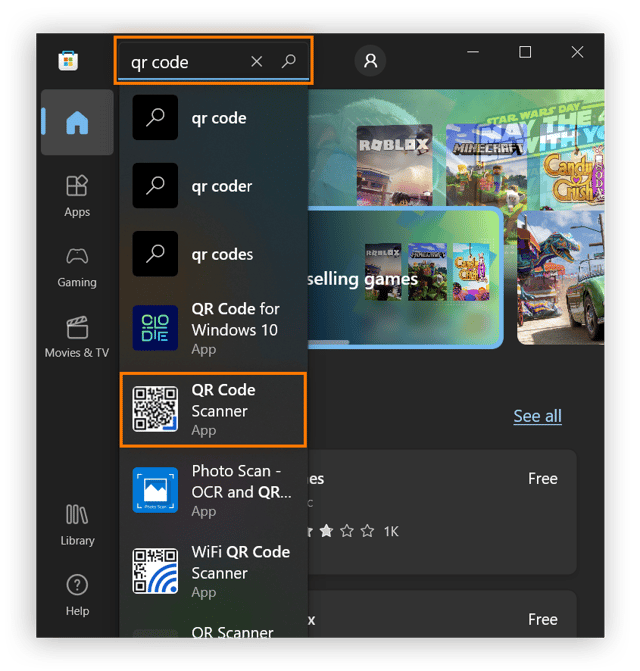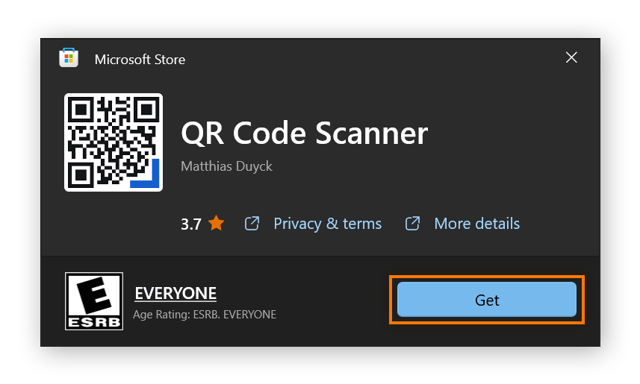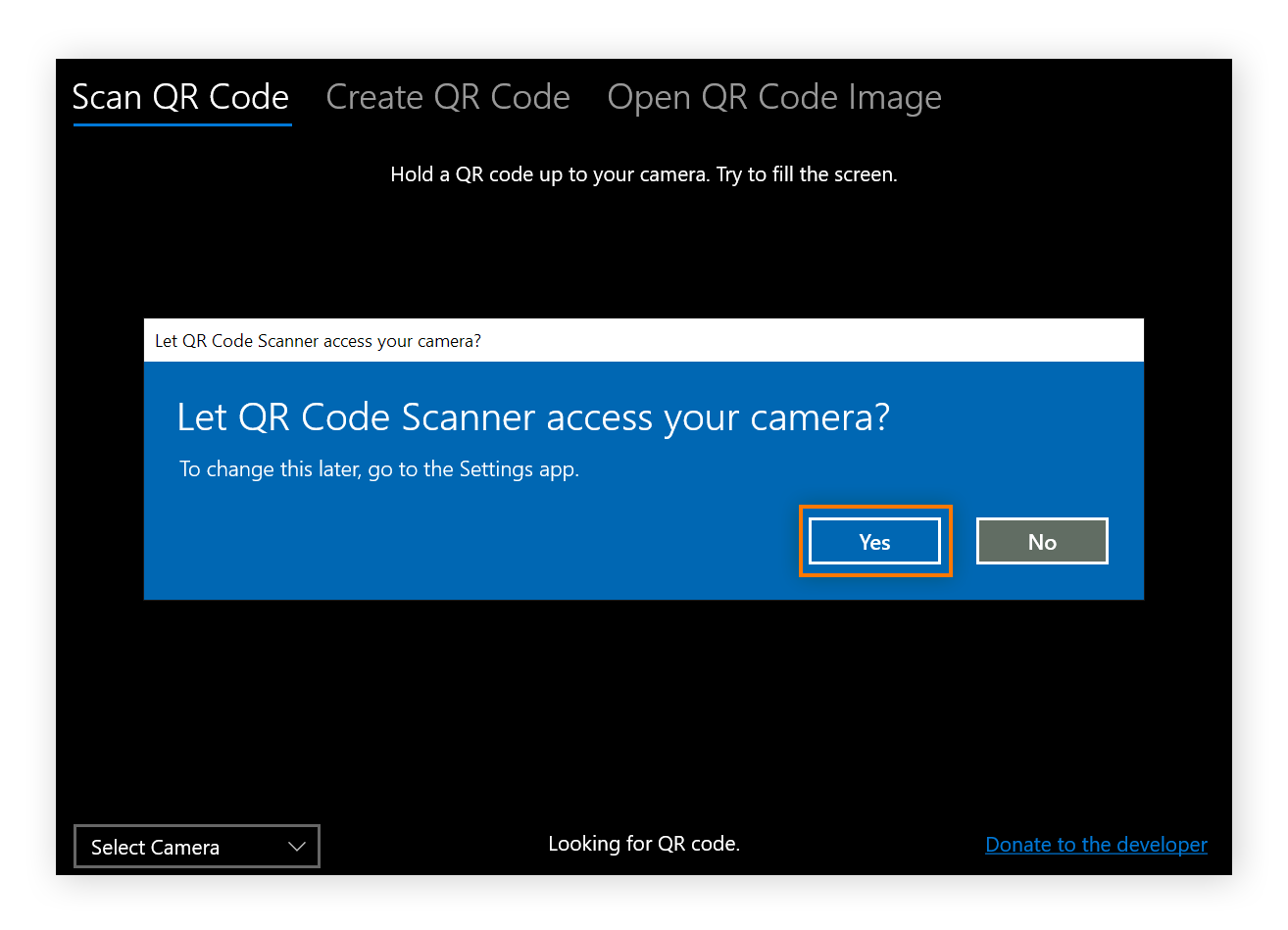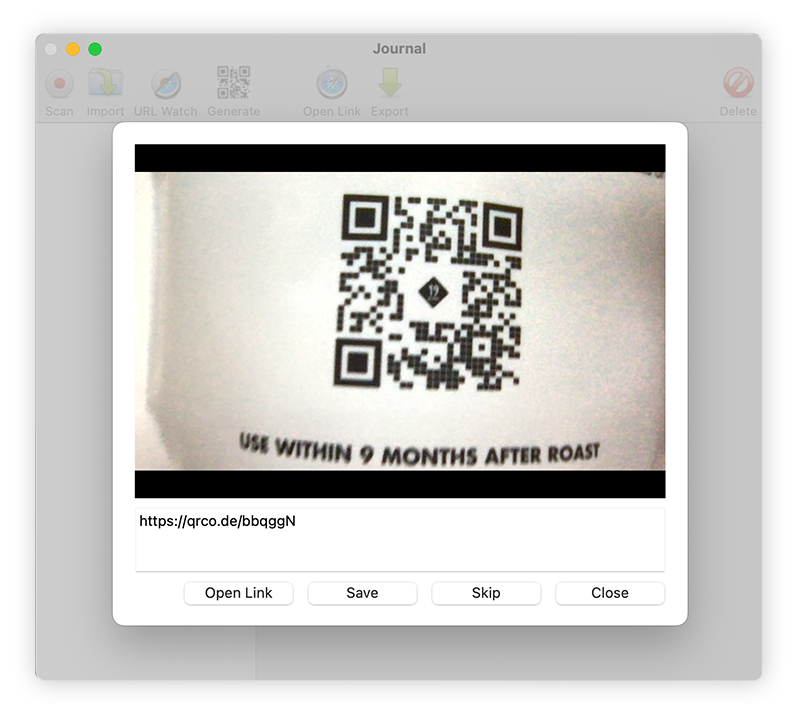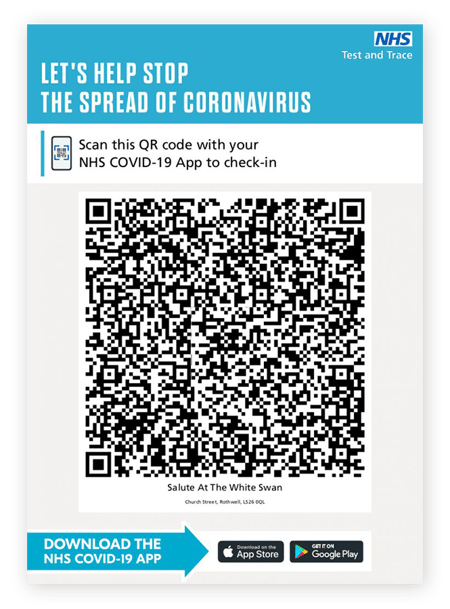Was ist ein QR-Code?
Ein QR-Code (kurz für Quick Response Code) ist eine Anordnung von schwarzen und weißen Quadraten oder Pixeln in einem Raster, in dem Daten gespeichert sind, die von einem Gerät gelesen werden können. Ein Smartphone oder eine Kamera kann die Informationen, die in der speziellen Pixelanordnung eines QR-Codes enthalten sind, schnell verarbeiten. Dies macht ihn zu einer praktischen Möglichkeit, Daten zu speichern und abzurufen.
Wenn Sie schon einmal einen QR-Code für den Zugriff auf ein WLAN-Netzwerk oder zum Aufrufen eines Menüs auf Ihrem Telefon verwendet haben, mögen Ihnen diese quadratischen Codes wie moderne Zauberei vorkommen, aber tatsächlich wurden sie bereits 1994 vom japanischen Automobilhersteller Denso Wave erfunden. Ursprünglich wurden QR-Codes verwendet, um die Bauteile während des Montagevorgangs mit hoher Geschwindigkeit zu scannen und zu verfolgen.
Obwohl sich die Bedeutung von QR-Codes mit der Entwicklung der kompatiblen Technologie weiterentwickelt hat und neue Möglichkeiten für das Kundenengagement bietet, sind die meisten QR-Codes (auch Q-Codes genannt) einfach für die Übertragung von URLs gedacht. Die Verwendung eines QR-Codes ist also wie das Eintippen einer Webadresse in Ihren Browser, nur schneller und bequemer.
Wenn Sie wissen, wie man einen QR-Code benutzt, können Sie ihn scannen, um:
-
eine Speisekarte in einem Restaurant anzuzeigen;
-
eine Wegbeschreibung zu einem Standort in Google Maps abzurufen;
-
mehr über ein Produkt oder eine Dienstleistung zu erfahren;
-
eine App im App Store oder bei Google Play herunterzuladen;
-
ein Online-Konto zu authentifizieren;
-
Anmeldedaten zu überprüfen;
-
Zugang zum WLAN durch Speichern von SSID, Passwort und Verschlüsselungstyp zu erhalten;
-
Zahlungsinformationen zu senden und zu empfangen.
Wie funktionieren QR-Codes?
QR-Codes funktionieren, indem sie eine Reihe von schwarzen und weißen Pixeln zu einem einzigartigen Muster anordnen, das eine Datenfolge kodiert. Beim Scannen kann das Muster des QR-Codes in für Menschen lesbare Informationen übersetzt werden.
Wenn Sie wissen, wie man einen Barcode mit einem Laser-Lesegerät scannt, wissen Sie auch, wie man einen QR-Code scannt – der einzige wirkliche Unterschied ist die Art des zum Lesen des Codes verwendete Geräts. Aber im Gegensatz zur linearen Anordnung von Barcodes können QR-Codes viel mehr Daten speichern, da sie sowohl vertikal als auch horizontal geschrieben werden.
Alle QR-Codes haben eine Standardstruktur, die die Informationen lesbar macht. Schauen wir uns das mal genauer an:
-
Ruhezone: Der leere weiße Rand um die Außenseite eines QR-Codes.
-
Positionsmarkierungen: Die drei schwarzen Quadrate in den Ecken unten links, oben links und oben rechts.
-
Ausrichtungsmarkierung: Ein kleines Quadrat in der Nähe der rechten unteren Ecke, das sicherstellt, dass der QR-Code auch dann gelesen werden kann, wenn er schief oder in einem Winkel steht.
-
Synchronisationslinien: Eine L-förmige Linie, die dabei hilft, einzelne Quadrate innerhalb des gesamten Codes zu identifizieren, sodass auch ein beschädigter QR-Code gelesen werden kann.
-
Versionsfelder: Gibt an, welche Version des QR-Codes gerade gelesen wird.
-
Datenfeld: Der Rest des QR-Codes enthält die eigentlichen Informationen – die URL, die Telefonnummer oder andere Daten.
Für gewöhnlich müssen Sie keinen speziellen QR-App-Scanner verwenden – Smartphones verbinden sich mit dem Inhalt des QR-Codes, wenn Sie Ihre Kamera-App darauf richten. Wenn Sie offline sind oder glauben, dass Sie den Code noch einmal aufrufen müssen, können Sie ein Foto davon machen, damit der QR-Code zu einem späteren Zeitpunkt erneut gescannt werden kann.
So scannen Sie einen QR-Code mit einem iPhone oder iPad
Das Scannen eines QR-Codes mit einem iOS-Gerät ist ganz einfach, denn der QR-Reader in iPhones und iPads ist vollständig in die Kamera-App integriert. Betrachten Sie den QR-Code einfach über die Kamera und der QR-Code-Scanner erledigt den Rest.
So scannen Sie einen QR-Code auf einem iOS-Gerät:
-
Öffnen Sie die Kamera-App, indem Sie vom unteren Rand des Bildschirms nach oben wischen und auf das Kamerasymbol tippen.
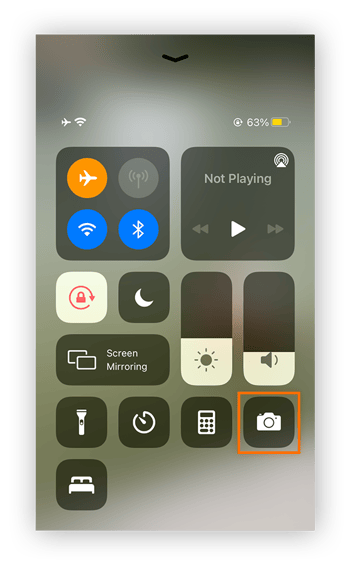
-
Halten Sie das Smartphone so, dass der gesamte QR-Code im Rahmen zu sehen ist (Sie müssen kein Foto machen).
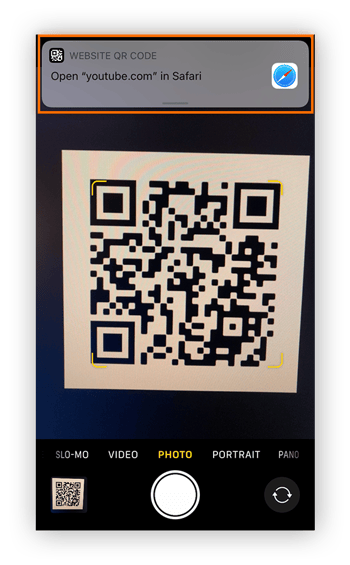
-
Sobald der QR-Code gelesen wurde, erscheint eine Benachrichtigung am oberen Rand Ihres Bildschirms. Tippen Sie darauf, um dem im Code enthaltenen Link zu folgen.
Denken Sie daran, dass Sie den Link nicht aufrufen können, wenn Sie nicht online sind. Sie können allerdings ein Foto des QR-Codes machen, um ihn später noch einmal zu scannen.
Wenn keine Benachrichtigung angezeigt wird, überprüfen Sie, ob Sie die Funktion QR-Code scannen in Ihrer Kamera-App aktiviert haben. Diese Option ist in der Regel standardmäßig aktiviert, kann aber auch versehentlich ausgeschaltet worden sein.
So aktivieren oder deaktivieren Sie den QR-Code-Scanner unter iOS
So aktivieren oder deaktivieren Sie den QR-Code-Scanner auf einem iPhone oder iPad:
-
Gehen Sie zu Einstellungen und scrollen Sie nach unten zur Registerkarte Kamera.
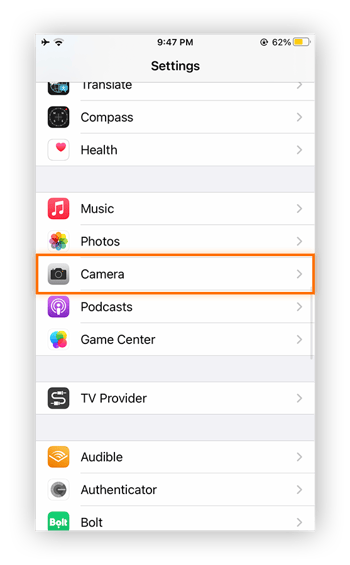
-
Tippen Sie auf den Umschalter neben QR-Codes scannen, damit er aktiviert ist (grün). Zum Deaktivieren der Funktion zum Scannen von QR-Codes schalten Sie diesen Schalter aus.
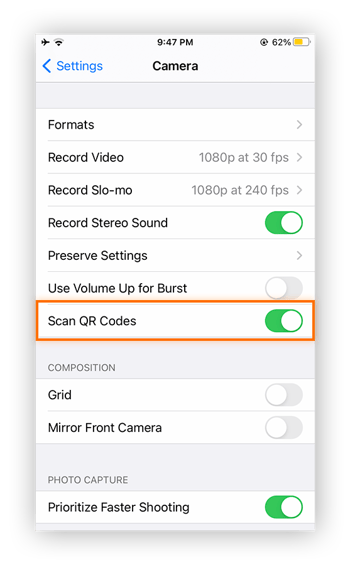
Ihr QR-Code-Scanner ist nun aktiviert und Ihre Kamera-App wird automatisch Codes scannen, bis Sie die Funktion deaktivieren.
So scannen Sie einen QR-Code auf einem Android-Smartphone oder -Tablet
Das Scannen eines QR-Codes auf einem Android-Smartphone ist ganz einfach und der QR-Code-Scanner von Android ist automatisch aktiviert.
So verwenden Sie den QR-Code-Scanner auf einem Android-Smartphone oder -Tablet.
-
Öffnen Sie die Kamera-App auf Ihrem Android-Gerät.
-
Halten Sie das Gerät so, dass der gesamte QR-Code im Rahmen zu sehen ist (Sie müssen kein Foto machen).
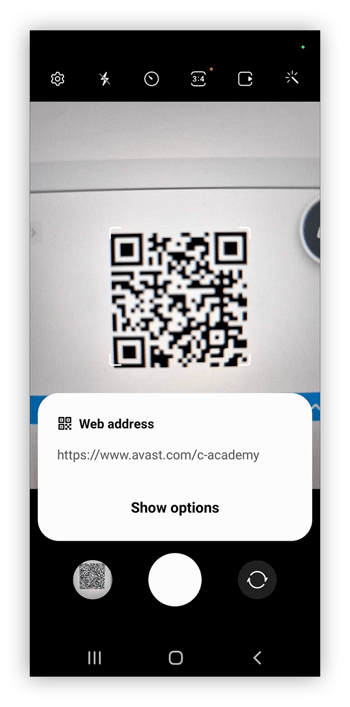
-
Tippen Sie anschließend auf den entschlüsselten Link, der auf Ihrem Bildschirm erscheint.
Google Lens
Google Lens ist so konzipiert, dass es Informationen über alles liefert, auf das Sie Ihre Kamera richten. Und mit einem QR-Scan kann es ganz einfach umgehen. Google Lens ist als eigenständige App oder über die Google-App selbst verfügbar.
So verwenden Sie den Google QR-Scanner mit Google Lens:
-
Öffnen Sie die Google-App und tippen Sie auf das Google Lens-Kamerasymbol neben dem Mikrofonsymbol in der Suchleiste.
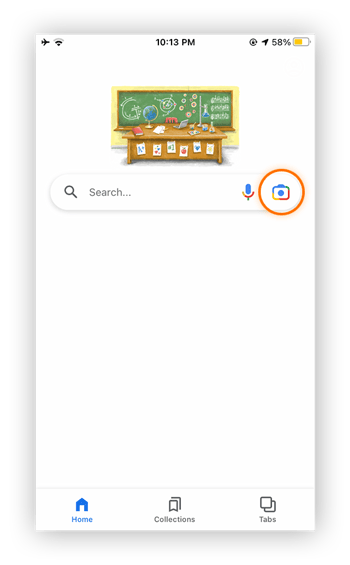
-
Erlauben Sie Google die Verwendung der Kamera, indem Sie auf Kamera öffnen tippen (oder tippen Sie auf Mit der Kamera suchen).
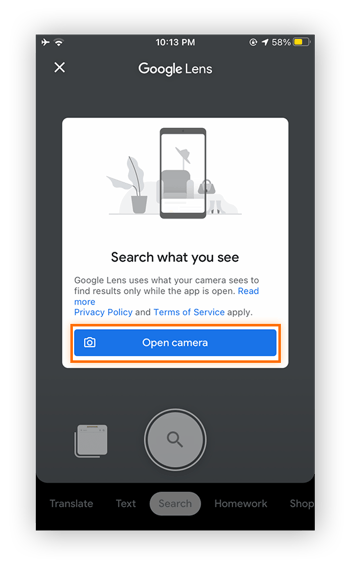
-
Sie sollten jetzt eine Kameraansicht in der App sehen. Halten Sie das Smartphone so, dass der gesamte QR-Code zu sehen ist und tippen Sie auf die oben erscheinende Benachrichtigung.
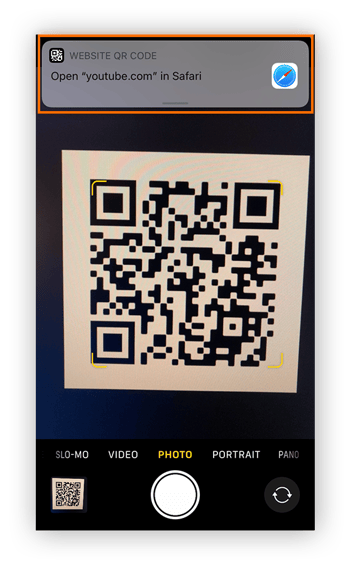
Wenn alles richtig funktioniert, werden Sie direkt mit dem Inhalt verbunden – egal ob es sich um ein Restaurantmenü, ein Werbeangebot oder einen Link zu einem Video handelt.
So scannen Sie einen QR-Code auf einem PC
Wenn Sie keinen Zugang zu einem Smartphone haben, können Sie QR-Codes auch von Ihrem PC aus lesen, indem Sie entweder eine Webcam verwenden oder eine Bilddatei mit dem Code darin öffnen.
So scannen Sie einen QR-Code mit Ihrem Windows-Computer.
-
Geben Sie in der Suchleiste des Startmenüs Microsoft Store ein und klicken Sie zum Starten der App auf das Suchergebnis.
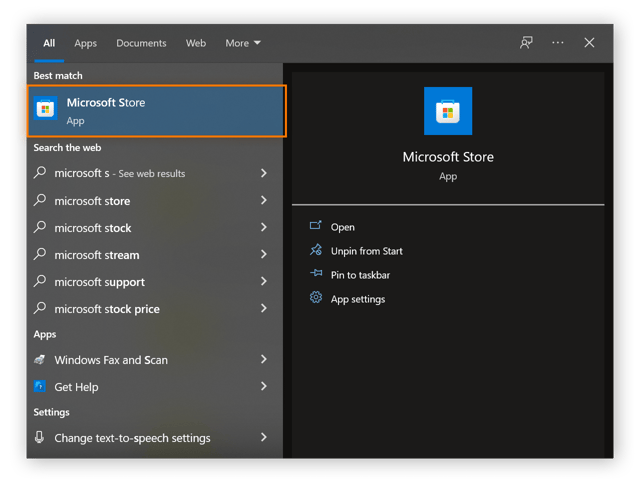
-
Suchen Sie im Microsoft Store nach „qr code scanner“ und klicken Sie in den Suchergebnissen auf QR Code Scanner.
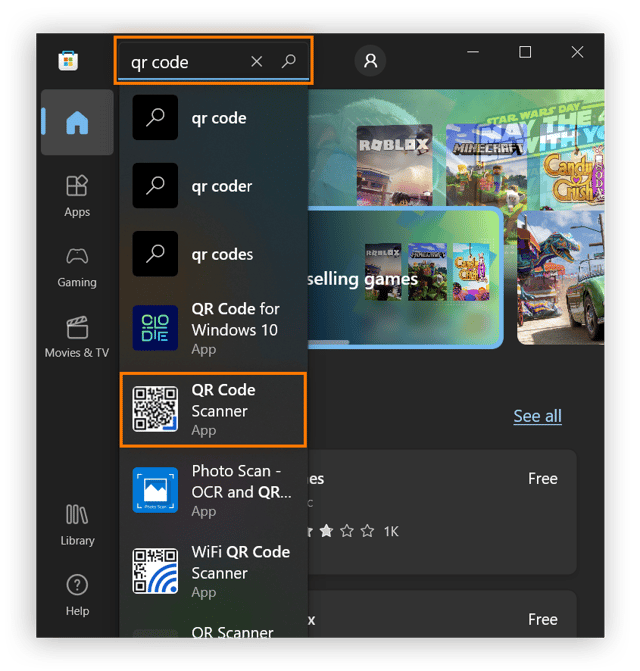
-
Klicken Sie zum Herunterladen des Scan-Code-Reade auf Holen und dann auf Öffnen.
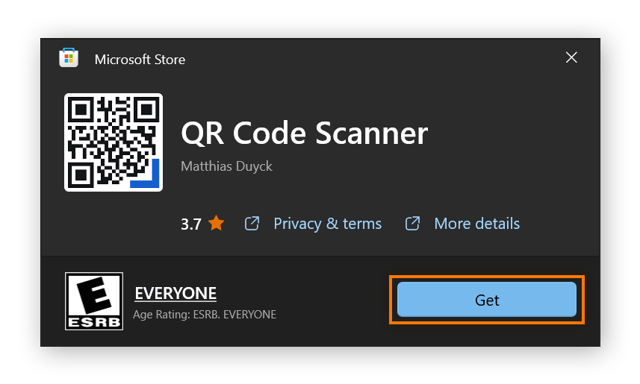
-
Wenn die App nach dem Zugriff auf die Kamera fragt, klicken Sie auf Ja. Sie können jetzt Codes scannen, indem Sie den QR-Code an die Webcam halten.
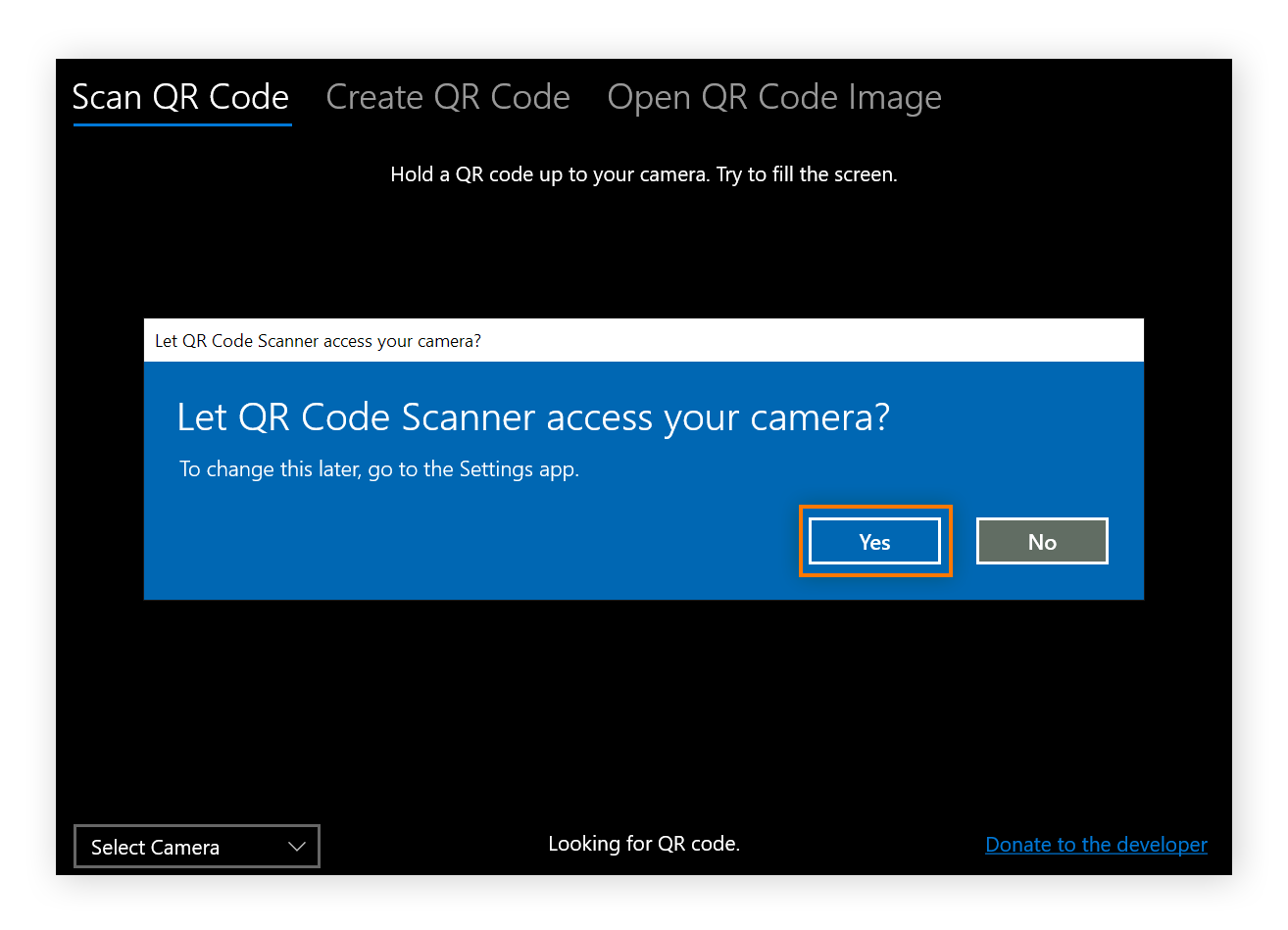
Wenn Sie keine Webcam haben, können Sie die App verwenden, um einen QR-Code von einem Bild auf Ihrem Computer zu lesen. Klicken Sie dazu auf QR-Code-Bild öffnen.
So scannen Sie einen QR-Code auf einem Mac
Sie können einen QR-Barcode auch mit einem Mac scannen, müssen dafür aber eine Drittanbieter-App installieren. Gehen Sie dazu wie folgt vor:
-
Laden Sie eine App zum Scannen von QR-Codes aus dem App Store herunter (wir verwenden hier QR Journal).
-
Öffnen Sie die App und halten Sie den QR-Code so hoch, dass er vollständig sichtbar ist.
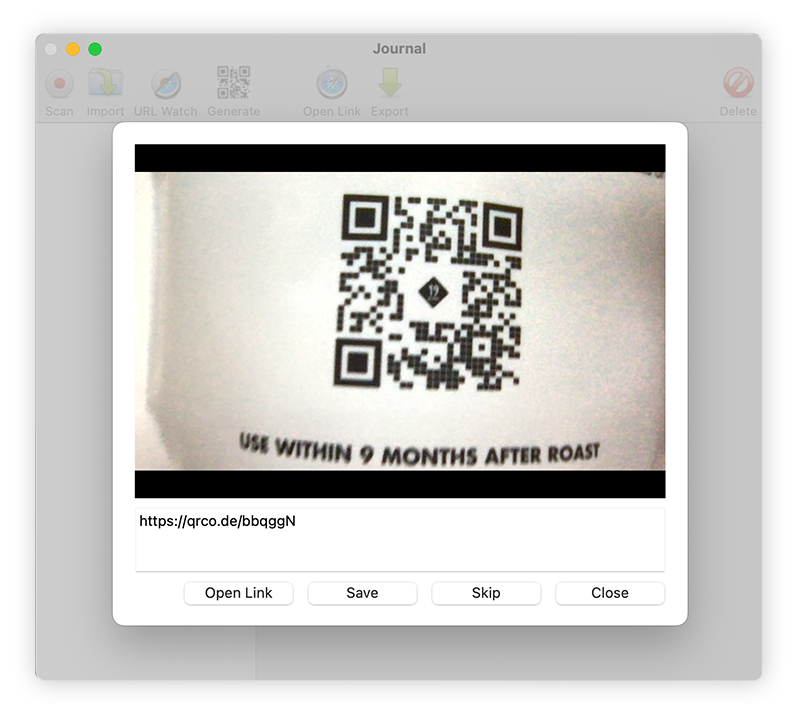
-
Der QR-Code-Reader wird die Daten erkennen und den Link automatisch mit Ihnen teilen. Wenn Sie mit dem Internet verbunden sind, können Sie den Link sofort öffnen. Alternativ können Sie den kodierten Link auch speichern, um ihn später zu überprüfen.
Da Sie nun wissen, wie Sie eine Website mit einem QR-Code auf Ihrem Mac besuchen können, sollten Sie Ihre Mac-Sicherheit überprüfen, um sich vor Malware und Phishing-Bedrohungen zu schützen.
Arten von QR-Codes
Abgesehen davon, dass jeder QR-Code völlig einzigartig ist, gibt es mehrere verschiedene Arten von QR-Codes. Einige enthalten nur schwarze und weiße Quadrate, während andere bestimmte Symbole in der Mitte haben. Während alle QR-Codes die gleiche Grundfunktion erfüllen, unterscheiden sich einige darin, wie sie Informationen lesen und schreiben.
Hier sind einige verschiedene Arten von QR-Codes für Links, Tracking-Daten und andere Informationen:
-
QR-Code: Die ursprüngliche Version des QR-Codes wurde in den 1990er Jahren von Denso Wave entwickelt.
-
Aztec-Code: Enthält konzentrische Quadrate in der Mitte und benötigt keine „Ruhezone“ am Rand.
-
MaxiCode: Wird von der US-amerikanischen Post verwendet.
-
PDF417: Eine Mischung aus einem QR-Code und einem Barcode.
-
Semacode: Benötigt keine Komponenten eines QR-Codes, wie die Positionsmarkierungen.
Jedes dieser QR-Formate hat unterschiedliche Vor- und Nachteile, wie eine unterschiedliche Lesbarkeit, wenn ein Teil des kodierten Bildes beschädigt ist, oder unterschiedliche Datenmengen, die auf einem bestimmten Platz gespeichert werden können.
Die Datenkapazität eines QR-Codes wird durch den Speichertyp oder den „Modus“ bestimmt. Hier sind die verschiedenen Speichermodi, die eine QR-Code-App lesen kann:
-
Numerischer Modus: Eine Reihe von Zahlen.
-
Alphanumerischer Modus: Eine Zeichenfolge aus Zahlen und Buchstaben.
-
Byte-Modus: 8-Bit-Code mit einem Byte.
-
Kanji-Modus: Japanische Schriftzeichen.
Beispiele von QR-Codes
Es gibt viele Verwendungszwecke für QR-Codes, die über den Zugriff auf Speisekarten in Restaurants und die Validierung von Konzertkarten hinausgehen. Indem sie Informationen leichter zugänglich machen, können QR-Codes zum Beispiel dazu beitragen, Bildungspraktiken zu verbessern und besser integrierte Gesundheitssysteme zu ermöglichen.
-
Produktverpackung: Diese QR-Codes können Nährwertangaben oder Sonderangebote enthüllen.
-
Kundendienst: Durch das schnelle Scannen von QR-Codes können Kunden schneller auf den Kundensupport zugreifen.
-
Coronavirus-Verfolgung: Im Vereinigten Königreich, wie auch in vielen anderen Ländern, werden Besucher von Gaststätten aufgefordert, bei ihrer Ankunft einen QR-Code zu scannen und eine Covid-19 Track-and-Trace-App zu verwenden.
-
Postdienst: QR-Codes können Ihnen oder Ihrem Postdienst helfen, Pakete und andere Sendungen zu verfolgen.
-
Bildung: Schulen verwenden QR-Codes, um mit Schülern zu interagieren und Ressourcen zu finden.
-
Soziale Medien: Über 24fps-QR-Codes können Menschen ganz einfach Profile in sozialen Medien und bestimmte Inhalte teilen.
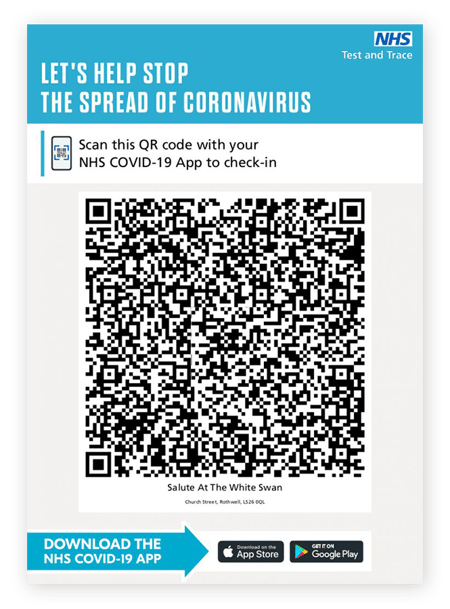
Apps von Drittanbietern
Die Verwendung von Scan-Apps von Drittanbietern für Mobiltelefone wird nicht empfohlen. Die meisten Smartphones verfügen bereits über eine vollständig integrierte, sichere und effektive QR-Scan-Technologie. Daher kann die Verwendung nicht vertrauenswürdiger Apps Ihre Privatsphäre und Sicherheit gefährden. Außerdem ist es unnötig kompliziert – warum nicht einfach die Kamera öffnen, draufhalten und scannen?
Sind QR-Codes sicher?
QR-Codes sind im Allgemeinen sehr sicher. Sie zeichnen zwar den Ort des Scannens, die Uhrzeit und das verwendete Betriebssystem auf, aber sie sammeln keine persönlichen Daten und können nicht gehackt werden. Aber QR-Codes sind nur so sicher wie die Links, die sie enthalten, und während Mobilgeräte in der Regel keine Viren bekommen können, können QR-Codes als Hintertür für andere mobile Bedrohungen genutzt werden.
Hacker können bösartige, gespoofte QR-Codes verwenden, um Menschen auf gefährliche Websites mit Phishing oder Drive-by-Malware zu leiten, die keine Benutzerinteraktion zum Infizieren Ihres Geräts erfordert. Wenn Sie einem fragwürdigen QR-Code zum Opfer fallen, sollten Sie die Anzeichen kennen, die darauf hindeuten, dass Ihr Telefon gehackt wurde. Dadurch können Sie schnell handeln und verhindern, dass sich die Schwachstelle zu einer ernsthaften Bedrohung entwickelt.
QR-Code-Betrug
Ein weit verbreiteter QR-Code-Betrug besteht darin, Flyer für gefälschte Dienstleistungen auszudrucken und sie mit gefährlichen QR-Codes zu versehen. Im Jahr 2020 waren Parkuhren in Austin, Texas mit Aufklebern versehen, die eine Online-Zahlung für das Parken anboten, aber der QR-Code führte zu einer gefälschten Website, die Zahlungen entgegennahm und Kreditkarteninformationen stahl. Die Opfer wurden nicht nur um ihr Geld und ihre sensiblen Finanzdaten betrogen, sondern mussten auch ein Bußgeld für das illegale Parken zahlen.
Obwohl die überwiegende Mehrheit der QR-Codes vollkommen sicher ist, sollten Sie nicht jedem QR-Code vertrauen, den Sie sehen. Seien Sie vorsichtig bei Codes, die öffentlich gepostet oder Ihnen per E-Mail zugesandt werden, und sehen Sie sich immer die URL des Links an, bevor Sie darauf klicken. Wie bei jedem anderen Link oder jeder anderen Website gilt auch hier: Wenn Ihnen etwas nicht geheuer vorkommt, suchen Sie sich etwas anderes.
Schützen Sie Ihre Geräte mit Avast
Mit der zunehmenden Verbreitung von QR-Codes steigt auch das Risiko, auf einen bösartigen QR-Code zu stoßen oder auf andere fragwürdige Links zu klicken – und Mobilgeräte sind besonders anfällig. Deswegen brauchen Sie eine umfassende Cybersicherheitssoftware, die Ihre Geräte schützt.
Avast One ist mit mehreren Schutzschichten ausgestattet und bietet Echtzeitschutz vor Malware, Phishing und gefälschten Websites. Laden Sie Avast One noch heute kostenlos herunter und verwandeln Sie Ihr Smartphone oder Ihren Computer in eine Festung.